-
网卡驱动怎么装,小编告诉你网卡驱动怎么安装
- 2018-05-16 12:04:14 来源:windows10系统之家 作者:爱win10
网卡和显卡一样都是重要的电脑硬件,在我们安装完成系统之后我们需要对电脑进行驱动的安装,因而电脑各项功能才能正常使用,在使用电脑的过程中,有时候可能需要重装网卡驱动,下面,小编就来跟大家分享安装网卡驱动的方法。
电脑重装系统后有时候因为断网或者其他原因无法联网,这时候,更新网卡驱动就不能使用像驱动精灵之类的联网安装的软件。就只能从能上网的电脑下载下相应的网卡驱动,然后再在电脑上安装了。那么,网卡驱动怎么安装呢?下面,小编给大家介绍网卡驱动的安装经验。
网卡驱动怎么安装
按“Win+R键”打开运行窗口,输入“devmgmt.msc”,点击“确定”。

安装驱动系统软件图解1
在设备管理器窗口中找到网络适配器,找到要卸载的网络设备,鼠标右键单击选择“卸载”。
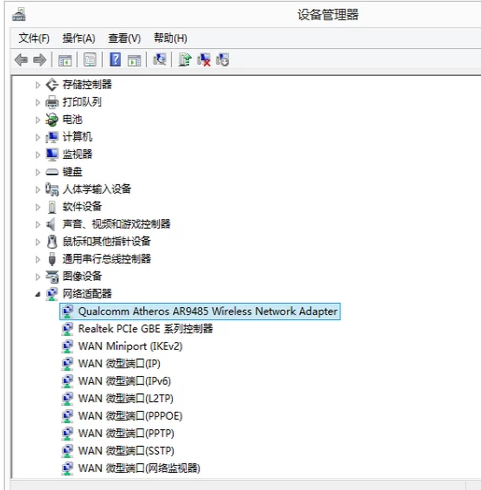
网卡系统软件图解2
在弹出的确认窗口点“确定”。
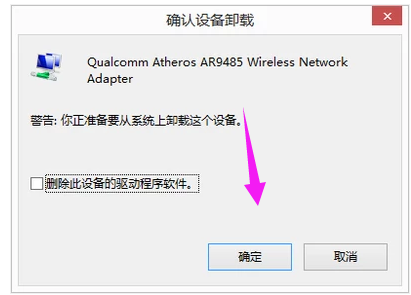
安装驱动系统软件图解3
卸载完毕全部的网卡驱动后,选择设备管理器最顶层的计算机名,鼠标右键单击,选择“扫描检测硬件改动”,重新安装网卡驱动即可。
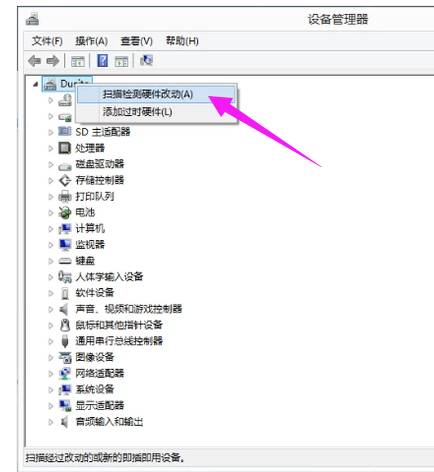
网卡系统软件图解4
找到驱动精灵官网。

网卡驱动系统软件图解5
下载并安装,找到自己的驱动重新安装即可。
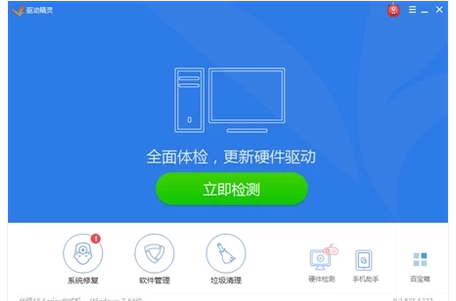
网卡驱动系统软件图解6
找到驱动人生官网。

网卡系统软件图解7
下载并安装,找到自己的驱动重新安装

网卡系统软件图解8
以上就是网卡驱动的安装方法了,是不是很简单?如果大家遇到无法上网的情况就去试一试更新一下网卡驱动吧。
猜您喜欢
- win10激活密钥全套免费分享2022-09-09
- win10激活工具怎么使用2022-06-05
- 小编告诉你win10更新的解决方法..2018-11-17
- 苹果6s死机怎么重启,小编告诉你苹果6s..2017-12-06
- win10只有c盘怎么分区的教程..2022-04-01
- 如何破解压缩文件密码,小编告诉你如何..2018-02-09
相关推荐
- 小编告诉你简单几步安装windows10.. 2017-07-30
- 详细教你win10系统升级补丁蓝屏怎么办.. 2020-04-25
- 惠普装系统,小编告诉你惠普笔记本怎么.. 2017-12-20
- 怎么彻底关闭windows10系统自动更新.. 2020-10-06
- 小马win10激活工具一键永久激活免费版.. 2022-03-01
- win10企业版激活工具怎么使用.. 2022-07-07





 魔法猪一健重装系统win10
魔法猪一健重装系统win10
 装机吧重装系统win10
装机吧重装系统win10
 系统之家一键重装
系统之家一键重装
 小白重装win10
小白重装win10
 苹果ipod视频转换1.36 官方安装版 (专业的苹果电脑转换工具)
苹果ipod视频转换1.36 官方安装版 (专业的苹果电脑转换工具)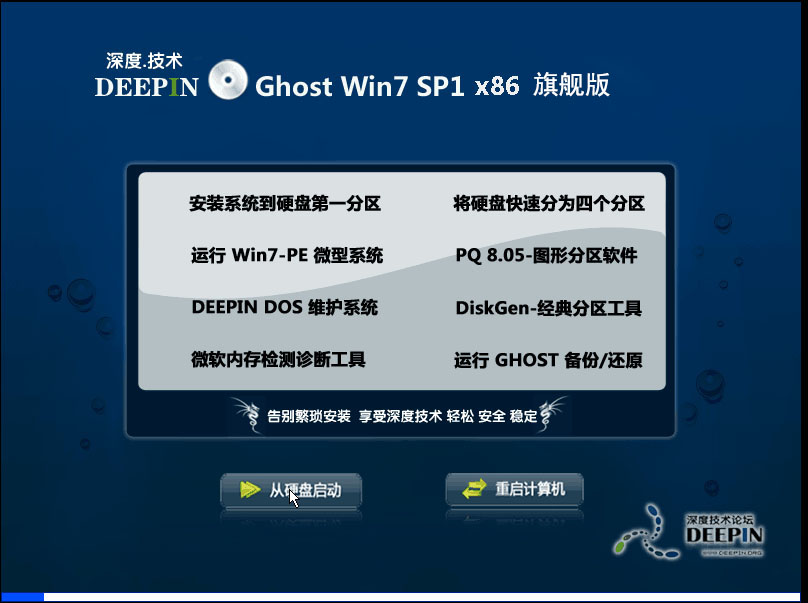 深度技术Ghost win7 sp1 32位系统旗舰版下载v1907
深度技术Ghost win7 sp1 32位系统旗舰版下载v1907 【小白系统】win7 64位系统装机版下载2015.01
【小白系统】win7 64位系统装机版下载2015.01 仓库管理系统v6.0(企业管理系统单机破解版)
仓库管理系统v6.0(企业管理系统单机破解版) 烈火豹浏览器 v5.13
烈火豹浏览器 v5.13 XnExpress Pro v1.0 汉化版(安卓多功能相机)
XnExpress Pro v1.0 汉化版(安卓多功能相机) 文献检索浏览
文献检索浏览 HiDownload v
HiDownload v 油猴浏览器 v
油猴浏览器 v 深度技术ghos
深度技术ghos 大兵浏览器 v
大兵浏览器 v 最新电脑公司
最新电脑公司 深度技术 Gho
深度技术 Gho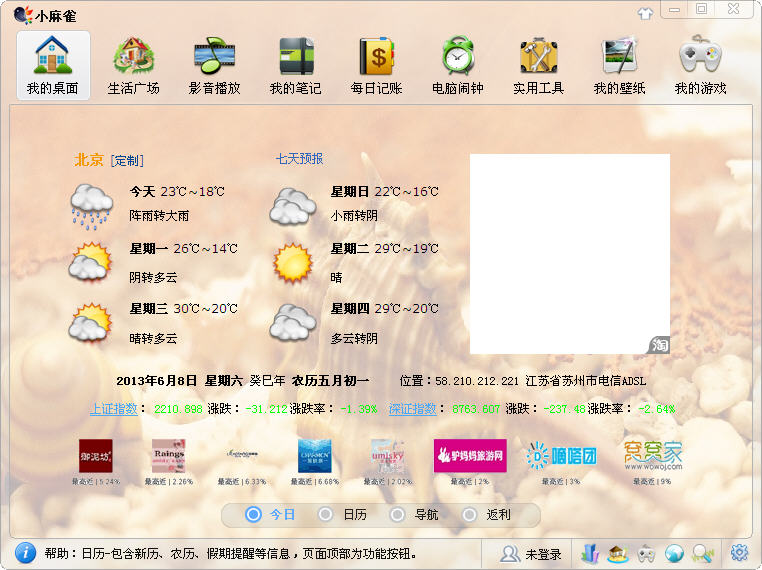 小麻雀多功能
小麻雀多功能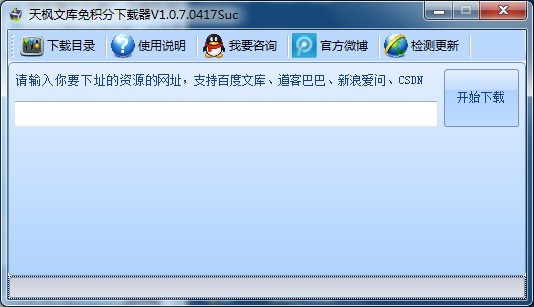 天枫文库免积
天枫文库免积 超级单片机工
超级单片机工 深度技术win1
深度技术win1 Dlsoft Reall
Dlsoft Reall 粤公网安备 44130202001061号
粤公网安备 44130202001061号